

Windows 10 maakt standaard een 'Snelle start' mogelijk. Door het geluid ervan lijkt Fast startup een goede zaak. Het is bedoeld om je pc sneller te laten opstarten nadat je hem hebt uitgeschakeld. Gezien de hardwaremogelijkheden van pc's tegenwoordig, sluiten mensen hun pc's niet vaak af. Natuurlijk geloven veel gebruikers nog steeds dat je je pc moet uitschakelen. De voordelen hiervan zijn een apart debat, maar als u liever uw pc afsluit en Windows 10 gebruikt terwijl Fast startup is ingeschakeld, sluit u uw pc niet echt af. De knop Afsluiten brengt uw systeem in een staat die een combinatie is van een winterslaap en een volledige uitschakeling. Om het echt te laten afsluiten, moet je Snel opstarten uitschakelen in Windows 10. Hier is hoe.
Open het Configuratiescherm en ga naar Hardware en geluiden> Energiebeheer. Klik op 'Kies wat de aan / uit-knoppen doen' aan de linkerkant. Klik op 'Instellingen wijzigen die momenteel niet beschikbaar zijn'. U hebt beheerdersrechten nodig om verder te gaan dan dit punt.

Schakel in het volgende scherm het selectievakje 'Snel opstarten inschakelen' uit en klik op 'Wijzigingen opslaan'.
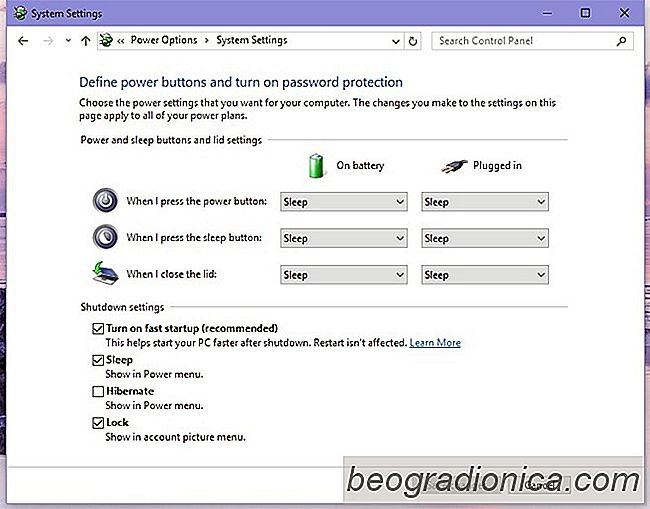

De maximale schermhelderheid herstellen Batterijfout in het Windows Defender-gezondheidsrapport
Het Windows Defender-beveiligingscentrum in de makersupdate geeft u een gezondheidsrapport voor uw systeem. Het geeft aan of uw systeem onvoldoende opslagruimte heeft, of er updates in behandeling zijn die moeten worden geĂŻnstalleerd of dat uw systeem is geconfigureerd om uw batterij te belasten. Windows Defender heeft een pictogram in het systeemvak met een geel uitroepteken wanneer er iets mis is in het gezondheidsrapport.

De wachtrij van de printer weergeven en wissen in Windows 10
In Windows 7 verschijnt bij het afdrukken van een document een klein printerpictogram het systeemvak. Met dit pictogram krijgt u toegang tot de wachtrij van de printer. Vanuit de printerwachtrij kunt u een afdruktaak pauzeren of annuleren. Dit is in Windows 10 veranderd. Wanneer u een printer aansluit en een document afdrukt, verschijnt er geen pictogram in het systeemvak.